
我体验了 macOS Catalina 正式版,这几大变化是我的升级理由
长假刚过,macOS Catalina 正式版就来了。
在 Mac 版的 App Store 中搜索 Catalina 就可以找到更新工具,点击「获取」系统就会自动进行更新——之前安装了 beta 版的小伙伴,记得先在软件设置里移除相关的设置后再重启,才能收到更新。
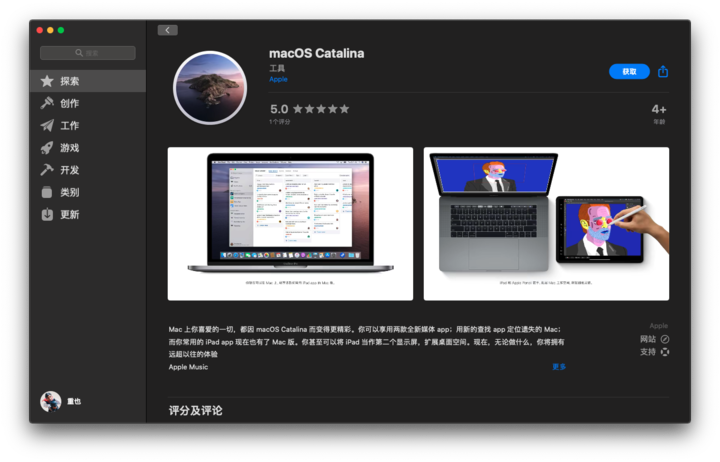
与上一代 macOS Mojave 相比,这次 Catalina 终于进入了改革的深水区——第一件事,就是干掉了 iTunes。
iTunes 没了,手机备份怎么办
从结果上看,iTunes 的功能被拆分成了 4 个应用。
内容被归为三大类,分别是音乐(Apple Music)、播客(Podcast)以及视频(Apple TV),原本的设备管理功能则集成在了访达(Finder)当中。

音乐和播客与 iOS 版的功能基本一致,界面则继承了 iTunes 的设计,至于 Apple TV,国内目前无法使用,一片空白。如果是国外用户,订阅了 Apple TV+ 之后,就可以看到苹果的独占影视资源,大部分都有中文字幕。
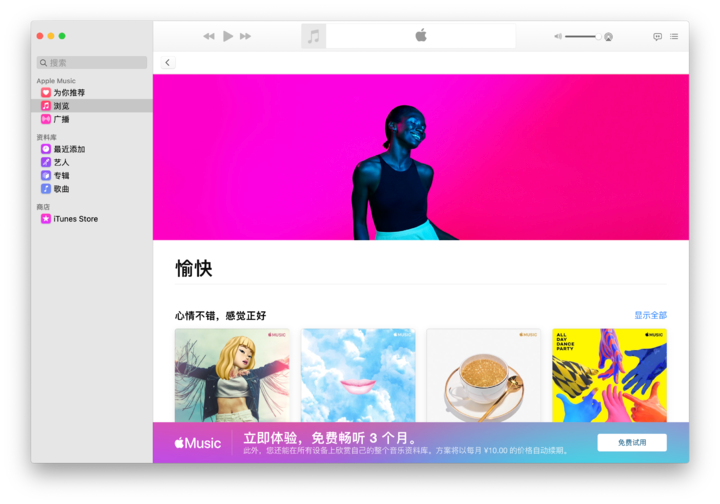
至于 iPhone 等设备管理的功能,在设备接入 Mac 后就会自动出现在访达里,还是熟悉的界面。
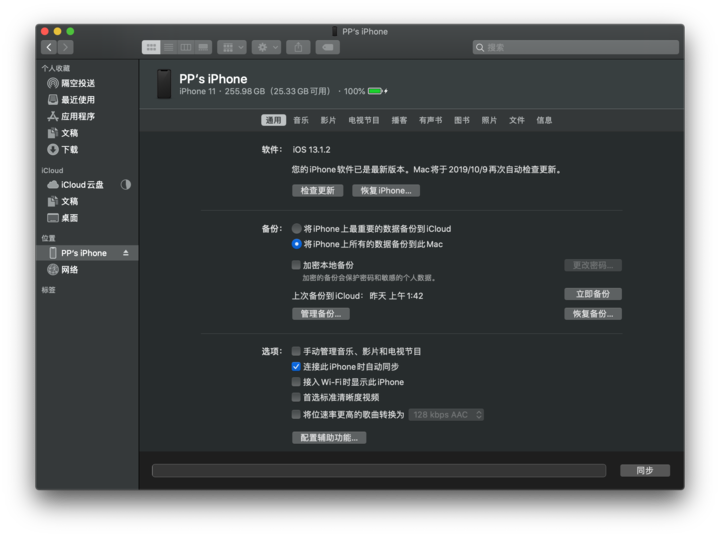
总的来说,将 iTunes 拆分之后,macOS 的组成结构变得更为清晰,想听歌的时候就听歌、想看电影的时候就看电影、想给手机备份的时候就备份,再也不会出现打开 iTunes,卡上半天还没听上一首歌的窘况了。
苹果原生 App 大升级
随着 iOS 和 macOS 的基础功能日臻完善,苹果也将软件开发的精力从基础功能转移到了原生应用上。
你如果留意这几年的系统更新就会发现,备忘录、相册、提醒事项等苹果原生应用确实越来越完善,到了 macOS Catalina 这一代,好用程度达到了一个很高的水平。
备忘录
此前,备忘录的功能就已经趋于完善,新加入的「画廊视图」,则让备忘录具备了部分文件管理的功能,系统会自动将备忘录中的文件分门别类,你可以很快找到备忘录里的各种文档。
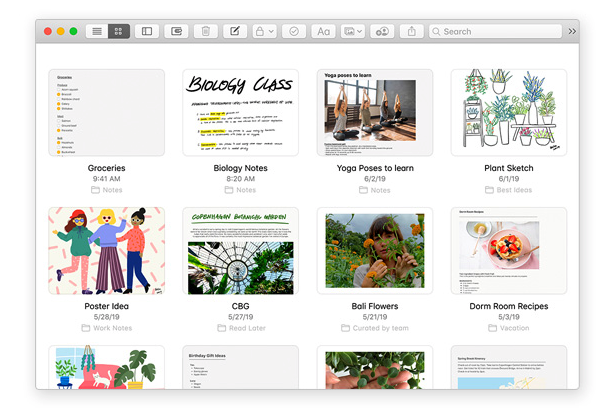
相册
相册也和 iOS 版一样对照片的陈列方式进行了升级,会自动按「年 / 月 / 日」进行整理,挑出好看的照片,屏蔽截图等文件,与此同时,Mac 版相册强大的编辑功能也保留了下来。总的来说,这一版相册能堪大用。

提醒事项
提醒事项则是焕然一新,在 GTD 工具的道路上越走越远,之前我们已经做过详细的评测,整体上看,新版提醒事项更合理、更好用,建议体验一下。
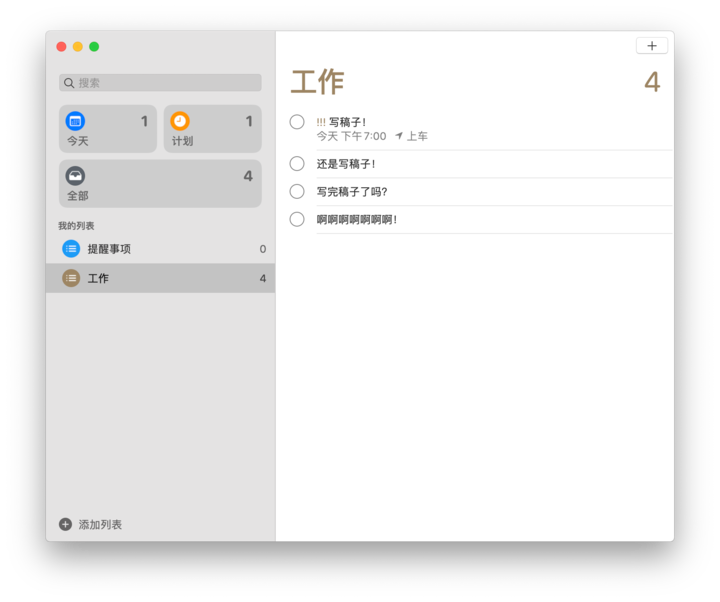
查找
和 iOS 13 一样,在 macOS Catalina 中的「查找我的朋友」和「查找我的设备」两个 app 被合并到了一起——变成了「查找」应用。
可以更清晰地管理你的所有苹果设备、找到你的好友,甚至可以通过蓝牙接力的方式找到离线状态下的 Mac 电脑,如果怕自己的电脑丢了找不到,查找功能一定要打开。
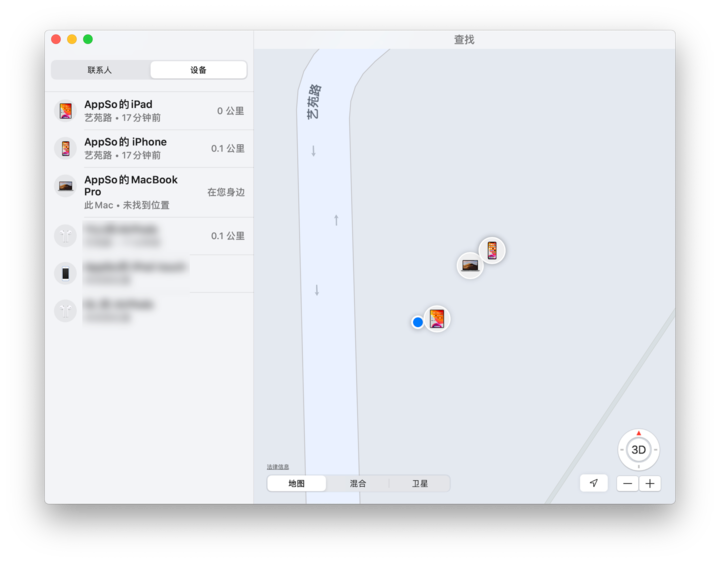
屏幕时间
还有一个「隐藏」在系统设置中的新应用——屏幕时间,这个在 iOS 上颇受好评的新功能,时隔一年后移植到了 macOS 上来。
新版的屏幕时间可以合并同一个 app 的使用情况,比如你每天都会在 iPhone、Mac 和 iPad 上使用微信,则系统会自动汇总在不同平台上使用微信的时长,能够让你更精确地把握设备的使用情况,对于有心进行自我管理的小伙伴来说非常有用,就算没有统计屏幕时间的习惯,每周浏览一下系统推送的周报,也可以起到提醒作用。
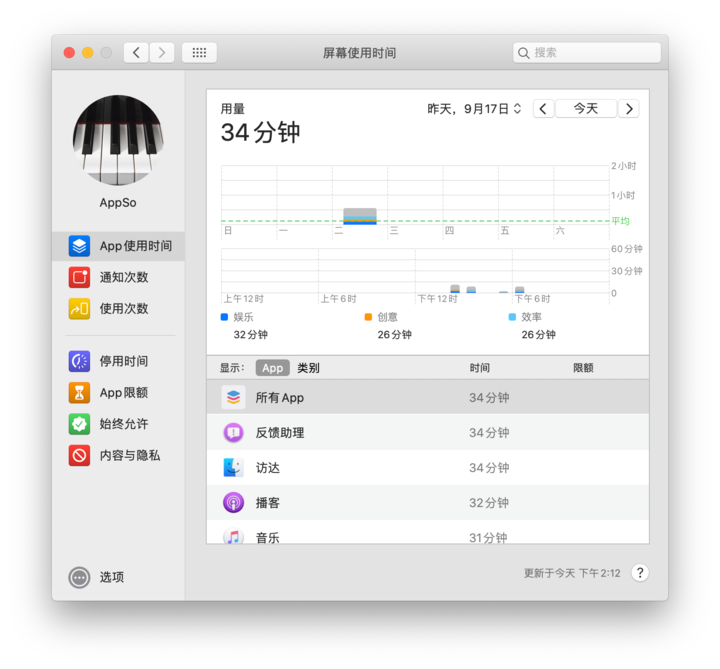
用 Mac 联动一切
联动,是 macOS Catalina 非常重要的主题,既有苹果设备间上的联动,也有服务方面的同步。
升级到 Catalina 之后,你可以调用 iPad 作为数位屏,可以把 Apple Watch 当作钥匙,还可以随时看 Apple TV 上的剧、玩 iPhone 上的游戏。
拿 iPad 当数位屏
随航(Sidecar)是伴随着 iPadOS 而来的一个全新的功能,通过这个功能你可以把 iPad 变成 Mac 的第二块屏幕。
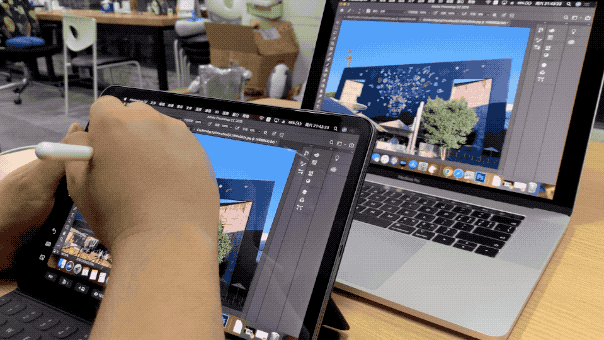
当你的 macOS 10.15 或更新版本、iPad 是 iPadOS 时,就可以点击顶部菜单栏的 AirPlay 选择「打开 Sidecar 偏好设置」进行分屏,并且你可以选择「扩展」或「镜像」两种显示方式。
喜欢写写画画?现在只需一台 iPad,你就可以利用随航功能用 Apple Pencil 写写画画了。如果你想查看更多关于随航功能的介绍,可以点击这里查看我们之前的深度体验文章。

值得一提的是,目前并非所有 Mac 设备都能支持 Sideca,受限于硬件原因(比如雷电 3 接口),只有下列几款产品能使用该功能:
- 27 英寸 iMac (2015 年款或更新版本)
- iMac Pro
- MacBook Pro (2016 年款或更新版本)
- MacBook Air (2018)
- MacBook ( 2016 年款或更新版本)
- Mac mini (2018 年款)
- Mac Pro (2019 年款)
把 Apple Watch 当钥匙
如果你有 Apple Watch,并与 Mac 绑定在同一个 Apple ID 下,那么当你的 Mac 需要确认某项操作时——比如解锁、加密等,只需连按两下 Apple Watch 的侧边按钮即可,无需再输入冗长的密码,方便程度和 Touch ID 相当,如果你的旧款 Mac 没有配备 Touch ID,那么 Apple Watch 就是最好的钥匙。

游戏存档、追剧进度也能同步
值得一提的是,升级到 macOS Catalina 后,App Store 也支持 Apple Arcade 了(当然,要登陆已经开启订阅的 Apple ID 才能开启)。
不仅可以下载 Apple Arcade 上的游戏,还支持同步游戏进度与游戏成就,对于游戏资源比较匮乏的 Mac 来说,游戏数量还是多多益善嘛。何况,有一些针对触屏操作优化不够好的游戏,在 Mac 上体验会好得多。
同理,Apple TV+ 的追剧进度、Apple Music 上的歌单也都能在 Mac 上同步,这对于扩展 Mac 的媒体多样性大有裨益。
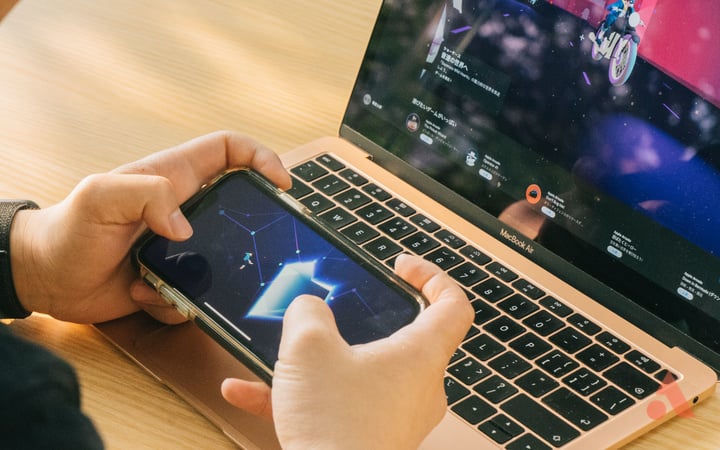
把 iPad 上的 App 带到 Mac 上
在今年的 WWDC 上,苹果推出了 Project Catalyst,这个计划能够让开发人员更轻松地将 iPad 上的 app 带到 Mac 上。
这也是 macOS Catalina 的一大亮点——在 Mac 上以原生的方式运行 iPad 上的 app。
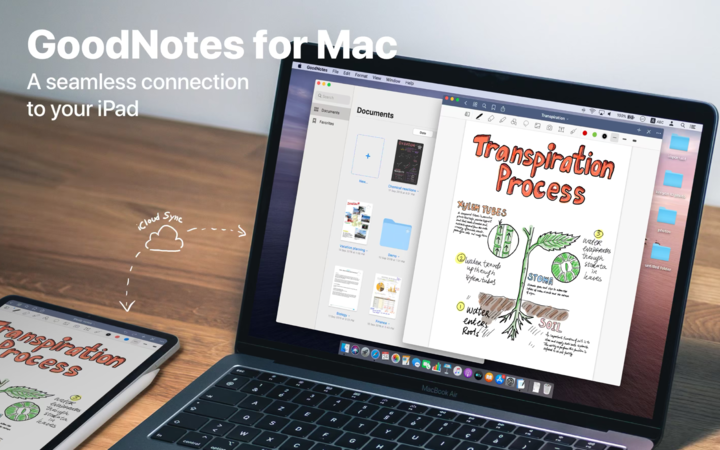
目前,已经有一部分 iOS 应用已经移植到 Mac 上,可以在 App Store 进行下载,包括 GoodNotes 5、Jira、Allegory 等,在 App Store 有相关的专题页面,可以到这里自行下载体验。
以 GoodNotes 5 为例,界面设计与 iPad 版几乎如出一辙,但操作逻辑则更符合 Mac 的输入方式,使用起来非常便利,不会有生搬硬套的感觉。
升级前要考虑的两个小问题
那么,哪些 Mac 可以升级到 macOS Catalina?这里有一份官方升级列表,不过在升级之前,你还需要考虑两个小问题:
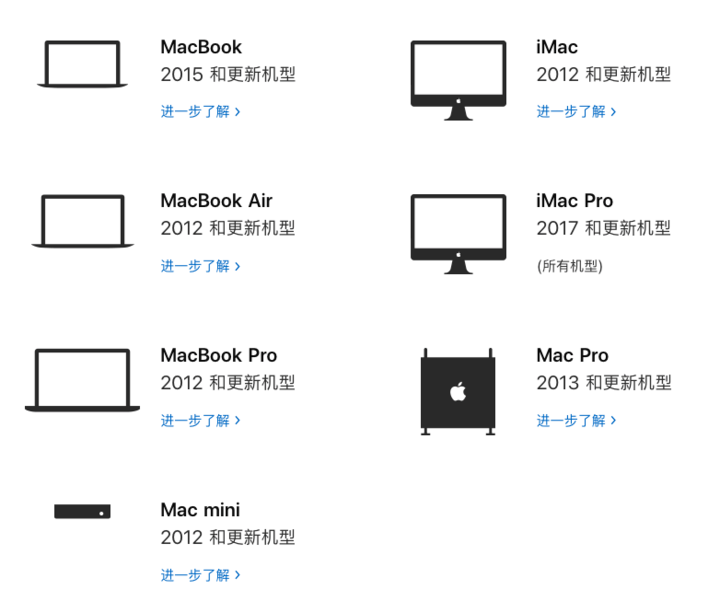
老应用的兼容性
每次 macOS 更新,兼容性都是一个最容易被忽视,但又最不应当忽视的问题。
这一次,macOS Catalina 不再支持 32 位应用了,是第一个只支持 64 位应用程序的 macOS 版本,这意味着有数量相当可观的一批老应用将退出历史舞台——之前 macOS 仪表盘的几款小插件已经被移除,而不少 Steam 上的老游戏,在更新了 Catalina 之后也无法运行。
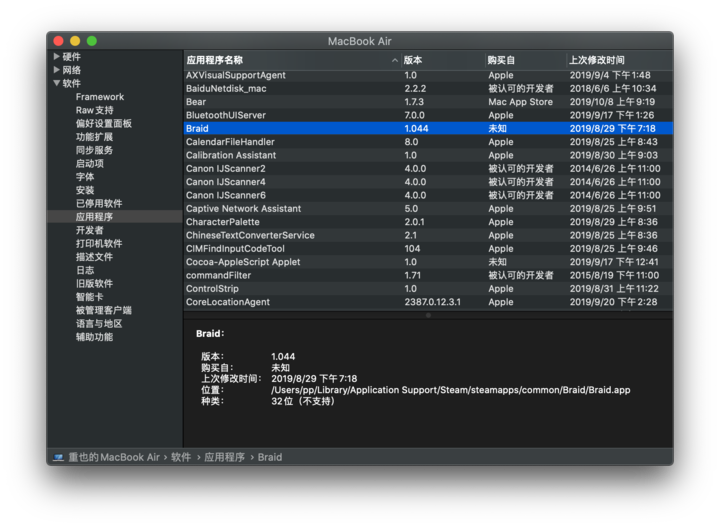
这个改动,对于近两年才使用 Mac 的用户来说影响不大,但如果你是一名常年使用 Mac 的老用户,那么升级之前最好查一下应用的兼容性情况(尤其是 Adobe 系应用),方法如下:
打开「关于本机」> 在「概览」里选择「系统报告」> 选择「应用程序」> 点击应用即可查看。
iCloud Drive 可能会丢文件
在之前的测试版中,macOS Catalina 就存在 iCloud Drive 文件「消失」的问题,你可能刚升级完开机,会发现桌面整个不见了——实际上,是 iCloud Drive 没有在 Mac 实现同步导致的,文件并没有丢失,在 iCloud 网页版和手机版上还可以查到,但什么时候能同步过来,就成了一个玄学问题。
因此,如果你是一名重度 iCloud Drive 的用户,升级到 macOS Catalina 之前,建议将重要的云端文件同步到本地,升级之后再导入,以防万一。

总结:后 iPhone 时代最有野心的一次 macOS 更新
诞生于 1976 年的苹果公司有一种「万物皆可化为电脑」的神奇能力。
经苹果之手,小至耳机手表,大至手机电视,都成了形态各异的计算机,但历史悠久的 Mac 却一直在调整定位。
对于今天的苹果来说,Mac 到底意味着什么?
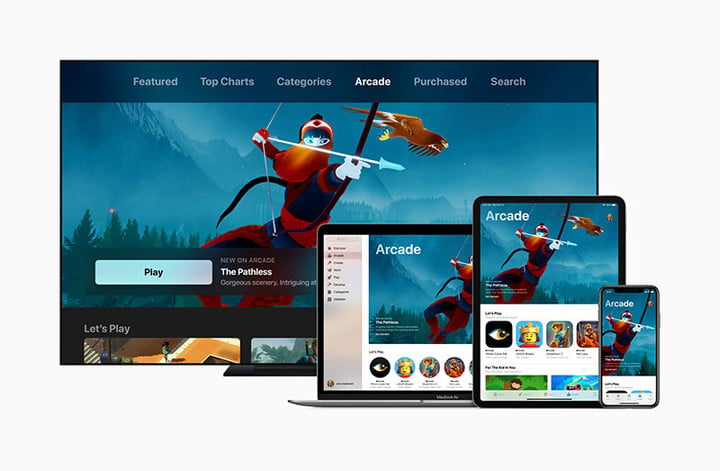
也许从 macOS 的演进中我们可以找到一些端倪。
作为一个已经有近二十年历史的成熟操作系统,macOS 要保持一年一度的大更新并不容易。
上一代在功能性上下足功夫的更新,还是 2016 年的 macOS Sierra,与 iOS 共享剪贴板、iCloud Drive 等功能的引入让人印象深刻。
时隔三年,macOS Catalina 再次强化了苹果设备之间的联动——用 Apple Watch 代替密码、拿 iPad 拓展输入边界、在 iPhone 和 Apple TV 之间同步游戏进度、甚至把移动端的应用移植到 Mac 上来……

这是苹果在后 iPhone 时代最有野心的一次 macOS 更新,苹果正把具备最强处理能力的 Mac 设备,打造成为苹果生态最好的服务中台——你可以用 Mac 生产最好的内容,你也可以用 Mac 享受最好的服务。
也许,这就是如今 Mac 承载的意义所在。
*本文由肖钦鹏、李诚慧、梁梦麟共同完成
















